在处理Word文档时,有时会遇到一个棘手的问题:word空白页删除不掉,这通常是由于文档中存在不可见的字符、分节符或格式设置问题导致的,下面将介绍几种有效的方法来解决这个问题。
检查并删除不可见字符
- 显示/隐藏字符:打开Word文档,点击“开始”选项卡中的“显示/隐藏”按钮(通常位于字体大小选择器的旁边),这样可以查看文档中的所有不可见字符,包括段落标记、空格和换行符等。
- 查找并删除:仔细检查文档末尾是否有额外的段落标记或其他不可见字符,如果有,选中这些字符后按Delete键将其删除,连续的多个空段落也会导致空白页出现,逐一检查并删除它们。
调整页面设置
- 双击页边距:在“布局”或“页面布局”选项卡下,找到并双击页边距区域,这将打开“页面设置”对话框。
- 修改页边距:尝试减小上、下、左、右边距的值,有时候过大的边距会在文档末尾留下不必要的空白页,调整完毕后点击“确定”。
- 调整纸张大小:如果当前纸张大小不适合文档内容,尝试更改为更小的尺寸,如A5或B5,可能会消除空白页。
使用分节符
- 显示所有编辑标记:确保“开始”选项卡下的“显示/隐藏编辑标记”已启用,以便看到分节符等特殊标记。
- 查找分节符:在文档中查找分节符(通常显示为三个垂直点“...”),这些符号可能导致格式突变,进而产生空白页。
- 删除分节符:如果确认是分节符造成的空白页,选中它并按Delete键删除,或者,可以通过“布局”->“分隔符”->“下一页”来手动移除不必要的分节符。
检查段落格式
- 统一段落间距:段落之间的间距不一致也会导致空白页的出现,通过“开始”->“段落”组中的“行和段落间距”进行调整,确保所有段落的间距一致。
- 避免自动换行:确保没有无意中设置了自动换行到新页的选项,在“页面布局”->“段落”中检查“分页”选项卡下的设置,取消勾选可能导致自动换页的选项。
使用快捷键快速删除空白页
- 直接按下
Ctrl + End组合键,将光标快速移动到文档末尾。 - 按
Delete键删除光标之后的所有内容,包括可能的空白页和不可见字符。
注意事项
- 在进行任何大规模修改前,建议先备份原文档。
- 如果上述方法均无效,考虑可能是文档模板或特定样式设置导致的问题,可以尝试新建一个文档,复制内容过去测试是否还存在同样问题。
- 对于复杂文档,可能需要结合多种方法逐步排查解决问题。
通过上述方法,大多数情况下都能成功解决word空白页删除不掉的问题,希望这些建议对你有所帮助!







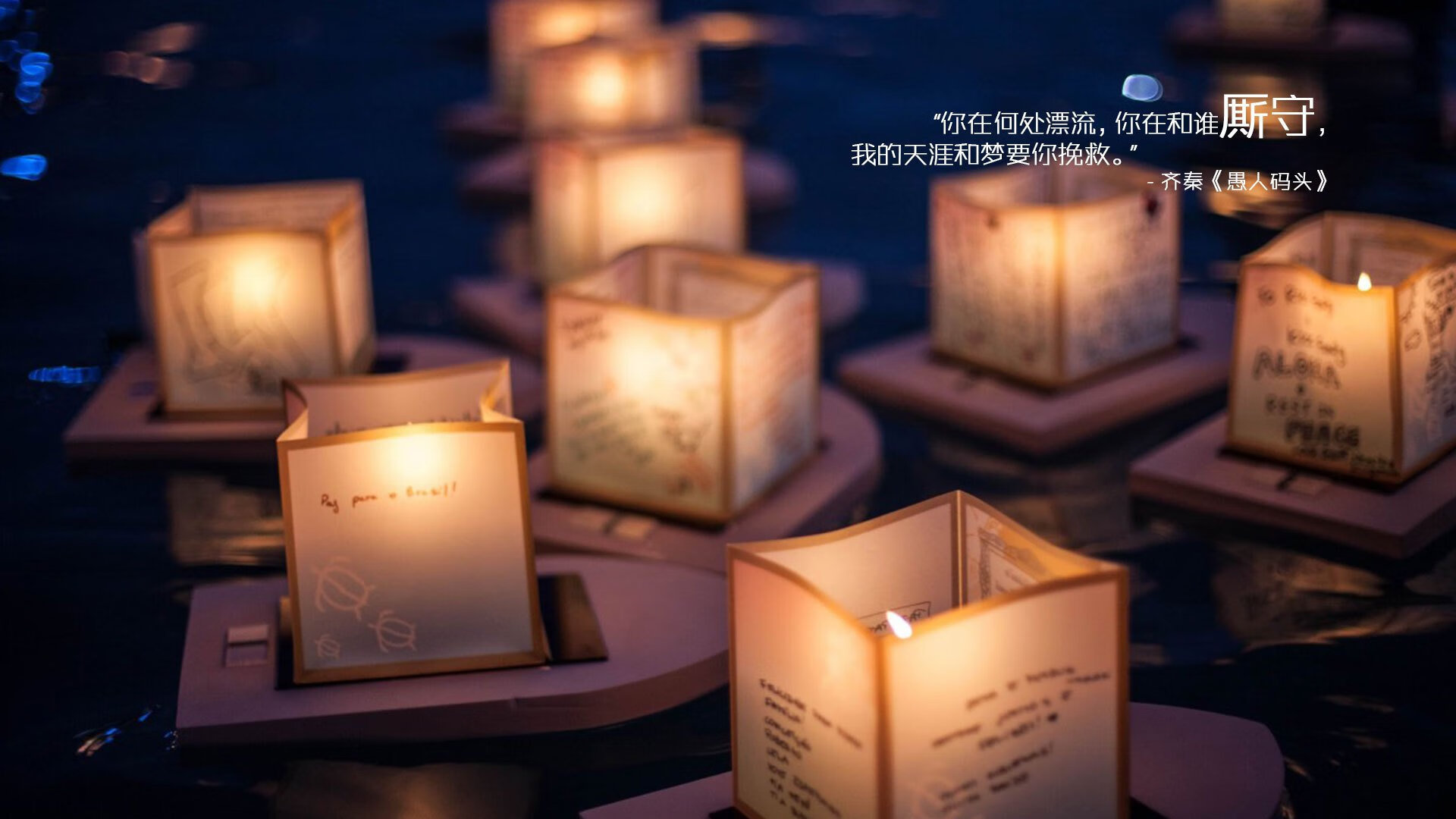






 京公网安备11000000000001号
京公网安备11000000000001号 苏ICP备10230327号-11
苏ICP备10230327号-11